6 spôsobov, ako opraviť kód chyby Roblox 277
Rôzne / / April 05, 2023
Roblox je jednou z najznámejších online hier pre viacerých hráčov, ktorá vám umožňuje navrhovať hry a užívať si hranie hier navrhnutých inými používateľmi. Hoci je pozoruhodný mnohými úžasnými hrami, nie je bez chýb a chýb. V poslednej dobe veľa používateľov čelí chybovému kódu Roblox 277 na svojom počítači so systémom Windows 10. V tomto článku sme ukázali úplného sprievodcu riešením problémov na tému Prečo sa mi na Roblox stále zobrazuje chybový kód 227 a ako túto chybu opraviť. Takže pokračujte v čítaní!

Obsah
- Ako opraviť Roblox Error Code 277
- Prečo stále dostávam kód chyby 227 na Roblox?
- Metóda 1: Základné metódy riešenia problémov
- Metóda 2: Spustite aplikáciu Roblox v režime kompatibility
- Metóda 3: Spustite aplikáciu Roblox ako správca
- Metóda 4: Oprava systémových súborov
- Metóda 5: Aktualizujte aplikáciu Roblox
- Metóda 6: Preinštalujte aplikáciu Roblox
Ako opraviť Roblox Error Code 277
Úplné chybové hlásenie je zobrazené nižšie:
OdpojenéStratené pripojenie k hernému serveru, pripojte sa znova (Kód chyby: 277)
Ak sa tiež stretávate s rovnakým problémom, táto príručka vám pomôže problém vyriešiť bez akýchkoľvek problémov.
Prečo stále dostávam kód chyby 227 na Roblox?
Tu je niekoľko bežných dôvodov, ktoré prispievajú k chybovému kódu Roblox 277 na vašom počítači so systémom Windows 10. Analyzujte ich hlbšie, aby ste zistili presnú príčinu, ktorá spustila problém.
- Poškodené súbory a súčasti systému Windows
- Poškodené súbory vyrovnávacej pamäte vo vašom počítači
- Aplikácia Roblox nie je spustená s právami správcu.
- Súbory denníka vášho počítača sú poškodené, poškodené alebo nekompatibilné so systémovými procesmi.
- Servery Roblox sú vypnuté alebo vypnuté z dôvodu údržby.
- Internetové pripojenie nie je stabilné a šírka pásma nie je dostatočná.
- Aplikácia Roblox nie je aktualizovaná na najnovšiu verziu.
- Problém spôsobujú všetky nesprávne nakonfigurované inštalačné súbory. Toto je možné opraviť iba preinštalovaním aplikácie.
Toto sú dôvody, prečo na Robloxe stále dostávam chybový kód 227.
Tu je niekoľko bežných metód na riešenie problémov, ktoré vám pomôžu opraviť chybový kód 277 na vašom počítači so systémom Windows 10. Postupujte podľa nich v rovnakom poradí, aby ste dosiahli dokonalé výsledky.
Metóda 1: Základné metódy riešenia problémov
Predtým, ako vyskúšate pokročilé metódy opravte chybový kód v Robloxe, môžete vyskúšať niektoré základné hacky na riešenie problémov, ktoré vám pomôžu vyriešiť problém v rámci jednoduchých hackov.
1A. Zapnite počítač so systémom Windows
Ďalším spôsobom, ako opraviť chybový kód Roblox, je vymazanie závad v počítači a zapnutie a vypnutie počítača so systémom Windows.
1. Stlačte tlačidlo Windows kliknite na tlačidlo moc a kliknite na ikonu Vypnúť možnosť.
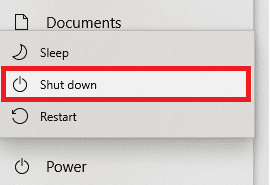
2. Odpojte napájací kábel zo zásuvky a po 60 sekundách ho znova zapojte.
3. Stlačte tlačidlo moc a prihláste sa do svojho používateľského účtu.
1B. Riešenie problémov so sieťovým pripojením
Ďalším spôsobom, ako opraviť chybový kód 277 v mobilnom zariadení Roblox, je vyriešiť problémy so sieťovým pripojením vo vašom počítači. Chybu v internetovom pripojení je možné opraviť resetovaním smerovača Wi-Fi. Prečítajte si nášho sprievodcu riešenie problémov so sieťovým pripojením v systéme Windows 10.
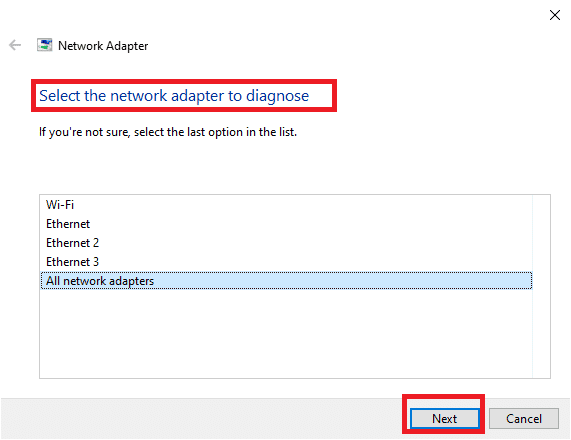
Prečítajte si tiež:Opraviť Ethernet nemá platnú chybu konfigurácie IP
1C. Skontrolujte stav servera Roblox
Môžete skontrolovať stav servera Roblox a skontrolovať, či funguje alebo či prebieha údržba, aby ste našli príčinu chybového kódu 277 pri spúšťaní Robloxu. Skontrolovať Stav servera Roblox na tu uvedenom odkaze vo vašom predvolenom webovom prehliadači. Ak je server v údržbe, musíte počkať, kým bude server Roblox funkčný.

1D. Znova sa prihláste do aplikácie Roblox
Môžete sa pokúsiť odhlásiť zo svojho účtu Roblox a znova sa prihlásiť do účtu, aby ste chybu opravili.
1. Z vyhľadávacieho panela otvorte Google Chrome webový prehliadač.
2. Otvor Roblox prihlasovacej stránke účtu kliknite na Nastavenia účtu a kliknite na ikonu Odhlásiť sa možnosť.
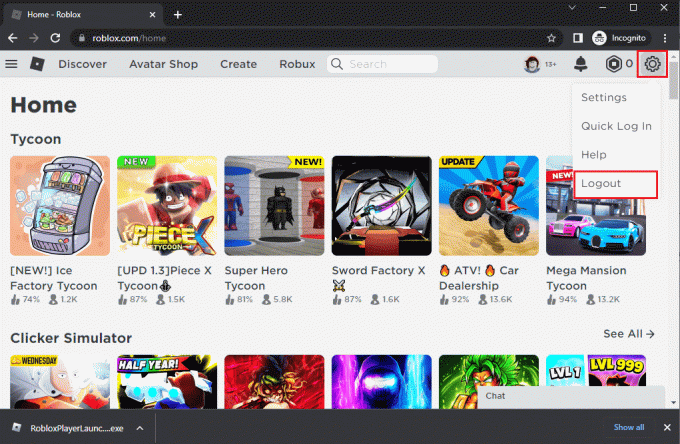
3. Zadajte prihlasovacie údaje používateľského účtu a kliknite na Prihlásiť sa tlačidlo na opätovné prihlásenie do svojho účtu.
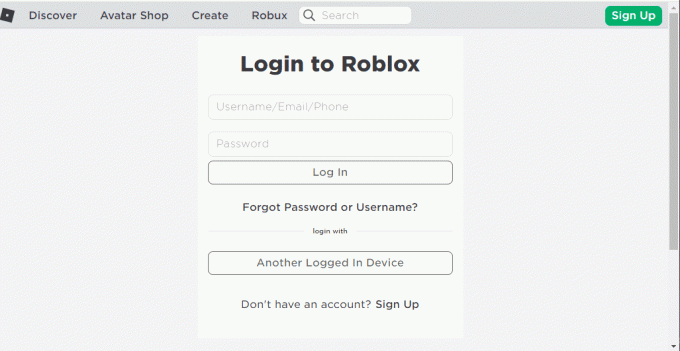
1E. Vymažte vyrovnávaciu pamäť webového prehliadača
Údaje uložené vo vyrovnávacej pamäti vo vašom webovom prehliadači môžu brániť používaniu Robloxu v aplikácii. Môžete postupovať podľa pokynov na uvedenom odkaze vymažte vyrovnávaciu pamäť vo webovom prehliadači na vyriešenie problému.
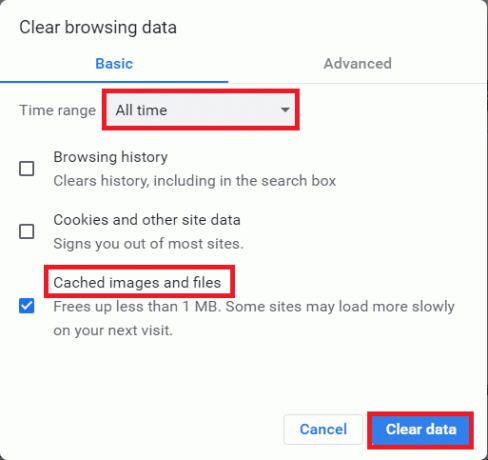
1F. Zakázať rozšírenia prehliadača
Ak máte v prehliadači množstvo webových rozšírení, ako sú blokátory reklám, pri spúšťaní Robloxu sa môžete stretnúť s chybovým kódom 277. Ak chcete chybu opraviť, môžete ich skúsiť vypnúť v prehliadači.
1. Zasiahnite Windows kľúč, vyhľadajte Google Chrome a stlačte tlačidlo Zadajte kľúč.
2. Klikni na tri zvislé bodky v pravom hornom rohu. Klikni na Viac nástrojov možnosť a kliknite na Rozšírenia možnosť v susednom menu.
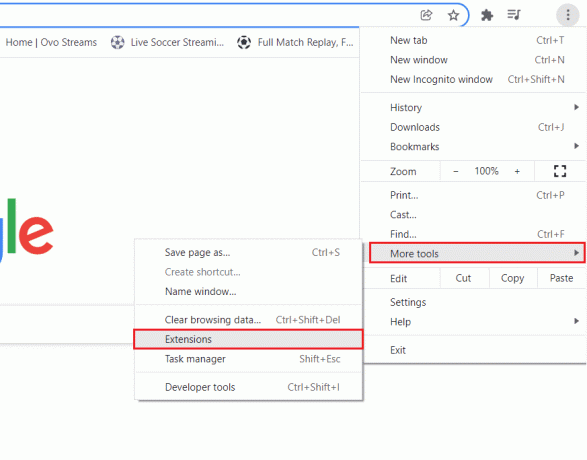
3. Prepnúť vypnuté webové rozšírenia, aby ste ich zakázali.

1G. Aktualizujte ovládač grafiky
Keďže Roblox je grafická hra na vašom počítači, potrebuje aktualizovaný grafický ovládač. Podrobná odpoveď na otázku, prečo sa mi na Robloxe stále zobrazuje chybový kód 227, vyžaduje aktualizovaný ovládač grafickej karty. Môžete postupovať podľa krokov uvedených v odkaze na aktualizovať ovládač grafiky na vašom PC opraviť chybu.
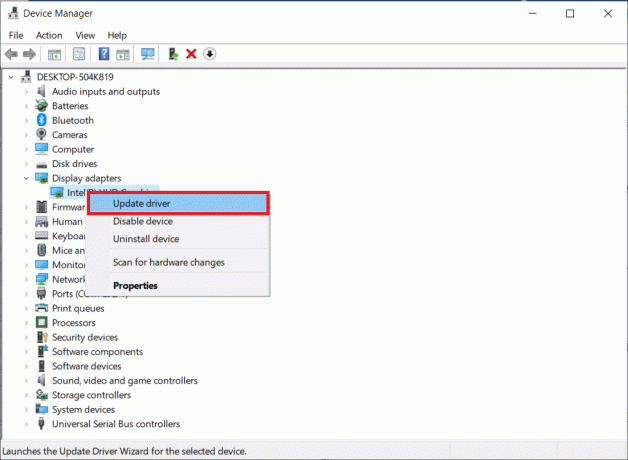
Prečítajte si tiež:Opravte zlyhanie grafického ovládača Valorant v systéme Windows 10
1H. Zatvorte aplikácie na pozadí
Ak ste v počítači otvorili veľa aplikácií, môžete skúsiť zavrieť všetky aplikácie bežiace na pozadí a opraviť kód chyby 277. Postupujte podľa krokov na tu uvedenom odkaze zatvorte aplikácie na pozadí na vašom PC.

1I. Vypnite antivírusový softvér
Antivírusový softvér tretej strany vo vašom počítači nemusí povoliť webovú stránku a aplikáciu Roblox na vašom počítači. Môžete implementovať kroky v odkaze uvedenom tu vypnite antivírusový softvér opraviť chybu.

1J. Pridajte Roblox do výnimky v bráne Windows Firewall
Ak webová lokalita Roblox nedostane vo vašej aplikácii Windows Firewall výnimku, v Roblox sa môže vyskytnúť chybový kód 277. Môžete postupovať podľa nášho sprievodcu ako blokovať alebo odblokovať programy v bráne Windows Defender Firewall a pridajte webovú lokalitu Roblox ako výnimku do aplikácie Windows Firewall.
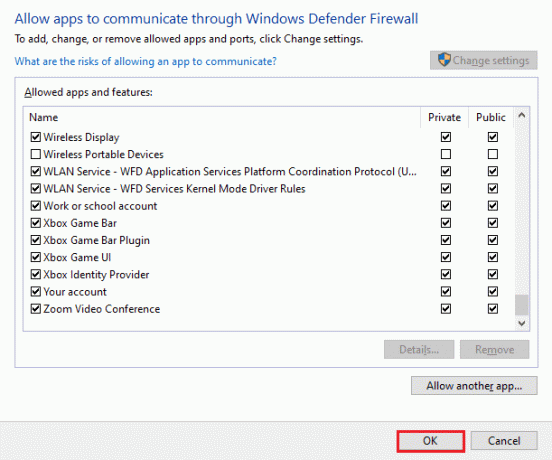
1K. Zmeňte nastavenia VPN a proxy servera
Kód chyby je tiež spôsobený geografickými obmedzeniami uloženými v regióne alebo kvôli chybe ISP, môžete skúsiť použiť službu VPN na svojom počítači. Môžete použiť tu uvedený odkaz pridať službu VPN na vašom PC opraviť kód chyby 277 v Roblox s geografickými obmedzeniami a chybou ISP.
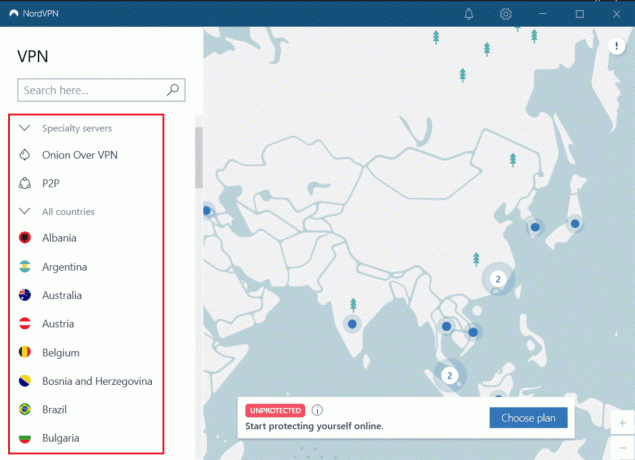
Ak je na vašom počítači povolená služba VPN a server proxy, možno nebudete môcť chybu opraviť. Si môžete vyskúšať vypnutie VPN a proxy pomocou krokov uvedených v referenčnom súbore.
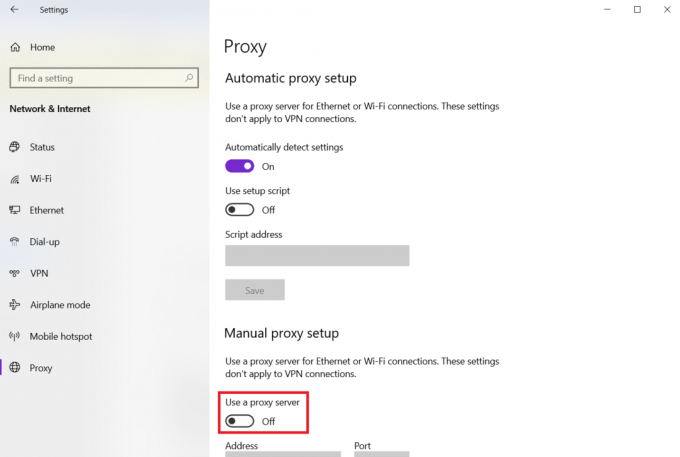
1 l. Vyprázdniť vyrovnávaciu pamäť DNS
Ak chcete opraviť chybový kód 277 na webovej stránke Roblox, môžete vyčistiť vyrovnávaciu pamäť DNS alebo Domain Name System siete Wi-Fi. S odkazom na odpoveď na otázku, čo je Roblox Studio, je potrebné mať nepretržité internetové pripojenie. Môžete implementovať kroky uvedené v odkaze uvedenom tu vyprázdniť vyrovnávaciu pamäť DNS vášho sieťového pripojenia na vašom PC.

1 mil. Zmeňte adresu servera DNS
Ďalšou možnosťou, ako vyriešiť problém s DNS alebo Domain Name System, je zmeniť adresu servera DNS. Môžete postupovať podľa krokov v odkaze uvedenom tu zmeniť adresu servera DNS na vašom PC.
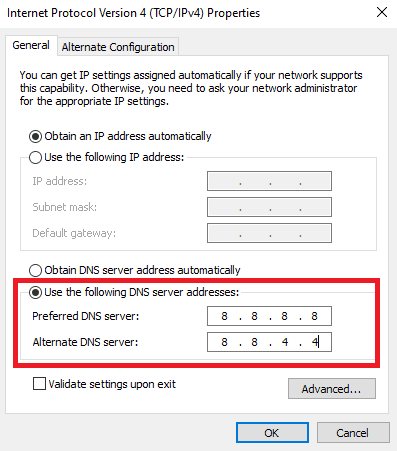
Metóda 2: Spustite aplikáciu Roblox v režime kompatibility
Ak je aplikácia Roblox nekompatibilná, nemusí na vašom PC fungovať a môžete sa stretnúť s chybou pri spúšťaní Robloxu. Môžete skúsiť otvoriť aplikáciu Roblox v režime kompatibility a zvoliť verziu Windows 8, aby ste opravili kód chyby Roblox 277.
1. Kliknite pravým tlačidlom myši na Roblox aplikácie.
2. Klikni na Vlastnosti možnosť.
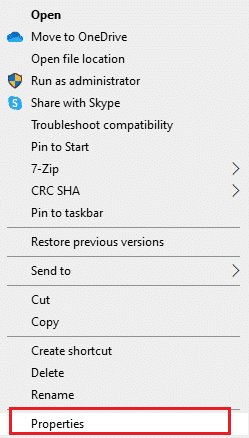
3. Presuňte sa na Kompatibilita kartu a vyberte položku Spustite tento program v režime kompatibility pre možnosť v Režim kompatibility oddiele.
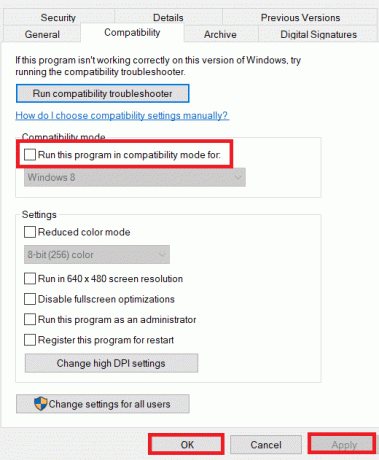
4. Nakoniec kliknite na Použiť > OK na uloženie zmien.
Prečítajte si tiež:Ako opraviť chybu Roblox 279
Metóda 3: Spustite aplikáciu Roblox ako správca
Ak aplikácia Roblox nemá oprávnenia správcu, môže sa vyskytnúť táto chyba. Ak chcete chybu opraviť, postupujte podľa krokov v metóde na spustenie aplikácie Roblox ako správca.
1. Kliknite pravým tlačidlom myši na RobloxPlayerLauncher.exe súbor a kliknite na Vlastnosti možnosť.
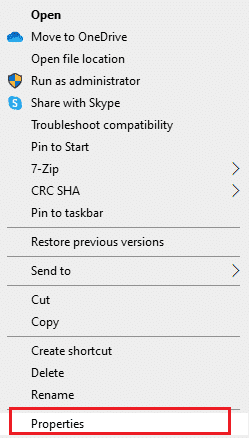
2. Presuňte sa na Kompatibilita tab.
3. Vyberte Spustite tento program ako správca možnosť v nastavenie oddiele.

4. A kliknite na Použiť a OK tlačidlá na uloženie zmien.
Prečítajte si tiež:Čo znamená Neaktívny na Robloxe?
Metóda 4: Oprava systémových súborov
Ak má váš počítač so systémom Windows 10 akékoľvek poškodené alebo poškodené konfiguračné súbory systému, budete čeliť chybovému kódu 277 v Roblox. To tiež vedie k poruche vášho počítača, čo spôsobuje zlyhanie výkonu. Našťastie môžete tieto poškodené súbory opraviť pomocou vstavaných nástrojov vášho počítača, konkrétne Kontrola systémových súborov a Servis a správa obrazu nasadenia.
Prečítajte si nášho sprievodcu ďalej Ako opraviť systémové súbory v systéme Windows 10 a postupujte podľa pokynov na opravu všetkých poškodených súborov.
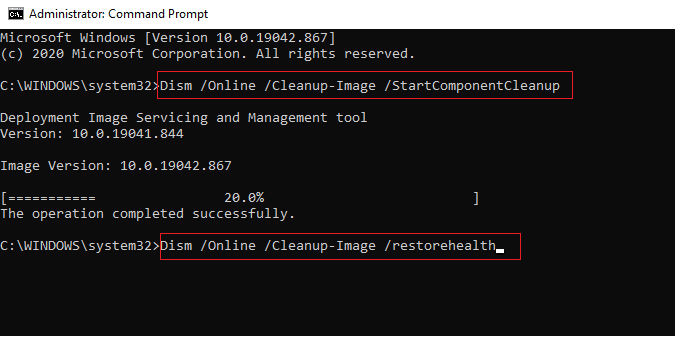
Metóda 5: Aktualizujte aplikáciu Roblox
Ak aplikácia Roblox nie je aktualizovaná na vašom počítači, môžete ju aktualizovať pomocou obchodu Microsoft Store a opraviť kód chyby 277 v službe Roblox.
1. Stlačte tlačidlo Windows kľúč, typ Microsoft Store, potom kliknite na OTVORENÉ.

2. Kliknite na Knižnica.
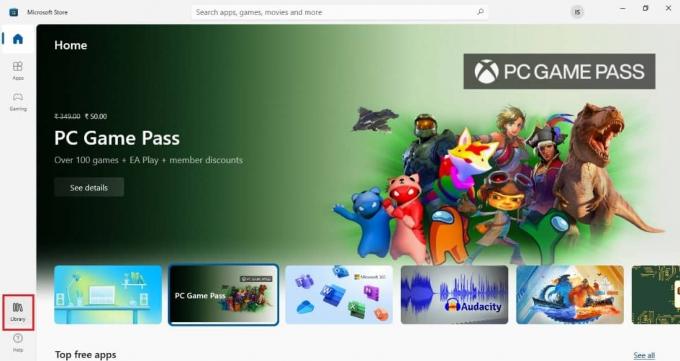
3. Kliknite na Získajte aktualizácie v pravom hornom rohu.

Prečítajte si tiež:Oprava Roblox sa nenainštaluje v systéme Windows 10
Metóda 6: Preinštalujte aplikáciu Roblox
Ak chcete opraviť chybový kód 277 v mobile Roblox, môžete skúsiť aplikáciu preinštalovať. Ak chcete preinštalovať aplikáciu do počítača, postupujte podľa týchto krokov.
Krok I: Odinštalujte aplikáciu Roblox
Ďalším krokom na opravu Chyba, ktorá sa vyskytla pri spúšťaní Robloxu, je odinštalovanie existujúcej verzie aplikácie Roblox na vašom PC pomocou aplikácie Ovládací panel.
1. Zasiahnite Windows kľúč, typ Ovládací panel aplikáciu a kliknite na OTVORENÉ.

2. Vyberte Kategória možnosť v Zobraziť podľa rozbaľovacej ponuky v pravom hornom rohu. Klikni na Odinštalujte program možnosť v programy oddiele.
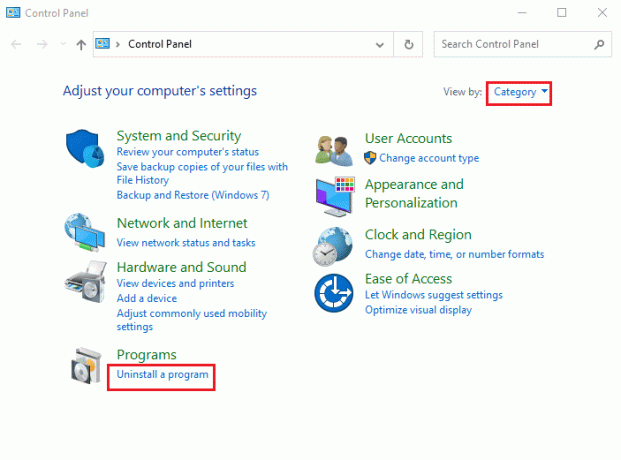
3. Vyberte Roblox a kliknite na Odinštalovať tlačidlo v hornej lište.

4. Kliknite na Ďalšie v sprievodcovi odinštalovaním a kliknite na Skončiť tlačidlo na odinštalovanie aplikácie Roblox.
Krok II: Odstráňte priečinok Roblox AppData
Ako prvý krok musíte odstrániť súbory v priečinku AppData v Prieskumníkovi Windows.
1. Otvor Vyhľadávací panel systému Windows, typ %dáta aplikácie%a kliknite na OTVORENÉ.
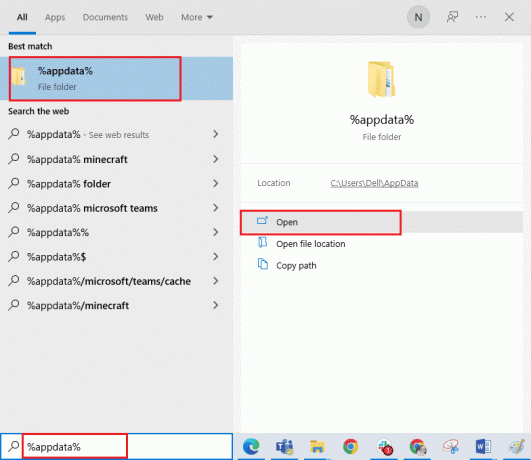
2. Kliknite pravým tlačidlom myši na Roblox priečinok a kliknite na Odstrániť možnosť.
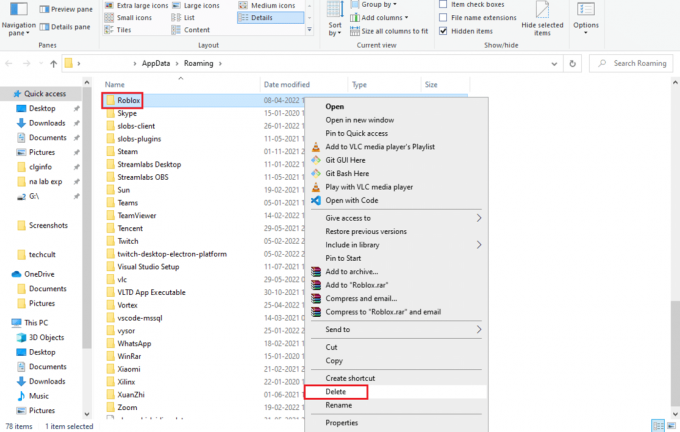
3. Stlačte tlačidlo Windows kľúč, typ %localappdata% v poli a kliknite na OTVORENÉ.
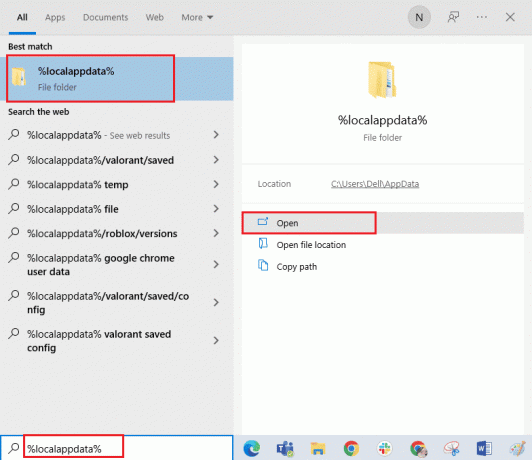
4. Odstrániť Roblox priečinok podľa vyššie uvedeného kroku a reštartváš počítač.
Prečítajte si tiež:Odstraňuje sa Roblox?
Krok III: Preinštalujte aplikáciu Roblox
Posledným krokom na opravu kódu chyby Roblox 277 je preinštalovanie najnovšej verzie aplikácie Roblox do počítača so systémom Windows pomocou predvoleného webového prehliadača. Tým sa opraví aj kód chyby 277 v mobile Roblox. Podľa uvedených pokynov preinštalujte aplikáciu Roblox.
1. Z Vyhľadávací panel systému Windows, vyhľadajte Google Chrome a kliknite na OTVORENÉ možnosť na pravej table.
2. Otvorte oficiálnu webovú stránku Roblox a kliknite na ľubovoľné hra.

3. Klikni na hrať tlačidlo na spustenie hry.

4. Klikni na Stiahnite si a nainštalujte Roblox tlačidlo na stiahnutie Roblox aplikácie.
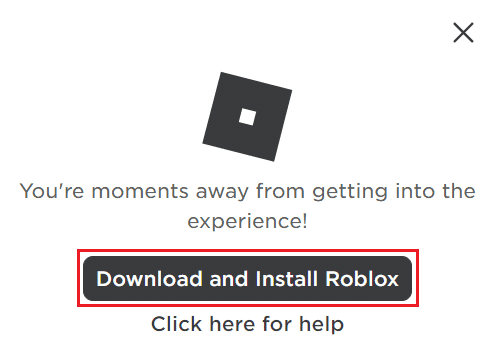
5. Dvakrát kliknite na RobloxPlayerLauncher.exe inštalačný súbor na spustenie stiahnutého súboru.
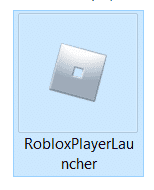
6. Proces sťahovania môžete vidieť v Inštaluje sa Roblox… okno.

7. Po nainštalovaní aplikácie sa zobrazí správa ROBLOX JE ÚSPEŠNE NAINŠTALOVANÝ!

Odporúčané:
- Opravte kód chyby PS4 WS 37431 8
- Kódy Roblox Banana Eats: Uplatnite ich teraz
- Opravte Roblox Error Code 103 na Xbox One
- Opravte chybu, ktorá sa vyskytla pri spúšťaní Robloxu
Dúfame, že táto príručka vám pomohla zistiť, prečo sa mi na Robloxe stále zobrazuje chybový kód 227 a môžete to opraviť Kód chyby Roblox 277 na počítači so systémom Windows. Dajte nám vedieť, ktorá metóda sa vám osvedčila najlepšie. Tiež, ak máte nejaké otázky/návrhy týkajúce sa tohto článku, neváhajte ich napísať do sekcie komentárov.

Elon Decker
Elon je technický spisovateľ v TechCult. Už asi 6 rokov píše návody ako na to a zaoberal sa mnohými témami. Rád sa venuje témam týkajúcim sa Windows, Androidu a najnovších trikov a tipov.



